يستمتع العديد من اللاعبين بعرض مزارعهم ومشاركة لحظاتهم الممتعة في ستاردو فالي. إذا كنت ترغب في مشاركة تقدمك أو نشر مغامراتك، فتعلم كيفية تسجيل اللعب في Stardew Valley بداية جيدة. الأمر ليس صعبًا ولا يستغرق وقتًا طويلًا. باستخدام الأداة المناسبة، يمكنك تسجيل مقاطع سلسة وواضحة في دقائق. سيساعدك هذا الدليل على استخدام خيارات بسيطة وفعالة، بدءًا من الأدوات المدمجة سهلة الاستخدام ووصولًا إلى التطبيقات الموثوقة مثل OBS وBandicam. لنبدأ بأسهل طريقة لتسجيل لعبتك.
الجزء 1: أسهل طريقة لتسجيل Stardew Valley
يصبح تسجيل اللعب السلس في Stardew Valley أسهل عندما تعرف الإطارات الجيدة لتسجيل Stardew Valley. AVAide مسجل الشاشة يُمكنك المساعدة. يعمل في الخلفية ولا يُبطئ لعبتك. يُمكنك التسجيل بجودة أصلية أو بدقة 4K. يُمكنك الاستمتاع بجلسات لعب طويلة دون أي تأخير. يستهلك قدرًا ضئيلًا جدًا من وحدة المعالجة المركزية وذاكرة الوصول العشوائي (RAM). بعد التسجيل، يُمكنك مشاركة مقاطعك مباشرةً على مواقع التواصل الاجتماعي. هذه أسهل طريقة لتسجيل مغامراتك في Stardew Valley.
الخطوة 1قم بتنزيل مسجل الشاشة الذي تقدمه لك AVAide من خلال النقر فوق زر التنزيل الموجود هنا، واتبع عملية التثبيت على الفور، ثم افتحه لبدء التسجيل

تنزيل مجاني لنظام التشغيل Windows 7 أو أحدث
 تحميل آمن
تحميل آمن
تنزيل مجاني لنظام التشغيل Mac OS X 10.13 أو الإصدارات الأحدث
 تحميل آمن
تحميل آمنالخطوة 2في مسجل الشاشة هذا، يمكنك استخدام مسجل اللعبة بما أنك تلعب Stardew Valley، اسمح له بالعمل كمسؤول، وسيُعاد تشغيل التطبيق.
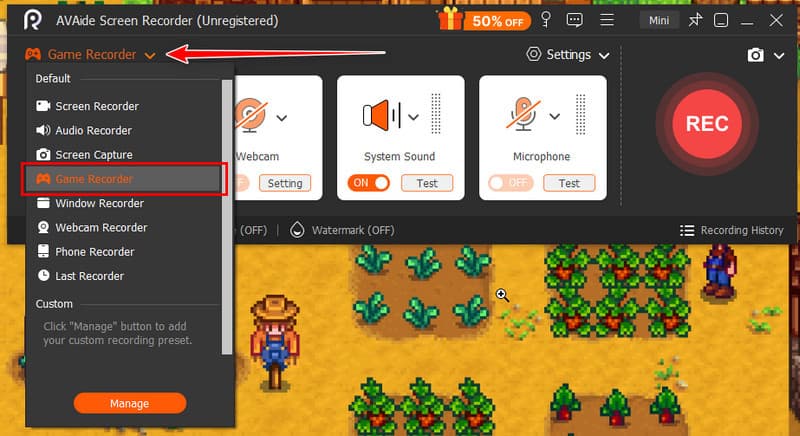
الخطوه 3تحت حدد اللعبةابحث عن لعبة Stardew Valley التي شغّلتها. شغّل الميكروفون، أو صوت النظام، أو كاميرا الويب إذا لزم الأمر. ثم انقر REC.
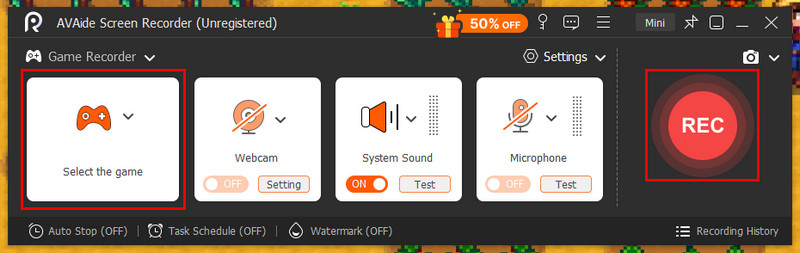
الخطوة 4بمجرد الانتهاء من تسجيل Stardew Valley، يمكنك الآن النقر فوق قف للحفظ. ستظهر نافذة جديدة على شاشتك، حيث يمكنك معاينة وتحرير لعبة الفيديو المسجلة.
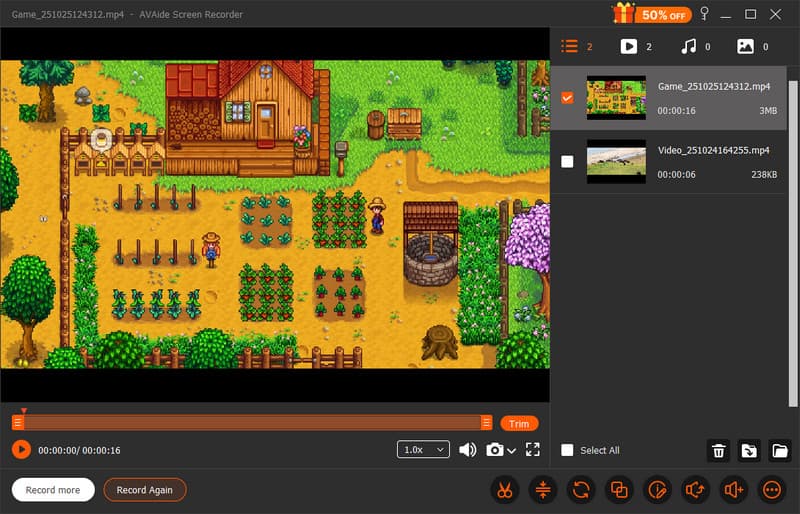
هذه مسجل ألعاب من الدرجة الأولى يجعل تصوير Stardew Valley سريعًا وبسيطًا وسلسًا. فهو لا يسجّل فقط مقاطع لعب عالية الجودة، بل يتضمن أيضًا أدوات تحرير سهلة الاستخدام، ما يتيح لك تحسين مقاطع الفيديو كما يحلو لك قبل مشاركتها.
الجزء الثاني: كيفية تسجيل Stardew Valley باستخدام OBS Studio
يُمكن تسجيل أسلوب لعبك بسهولة بمجرد معرفة الخطوات. إذا كنت ترغب في تحكم أفضل وميزات احترافية، فإن تعلم كيفية تسجيل Stardew Valley باستخدام OBS خيار رائع. أوبس مسجل شاشة قوي يسمح لك بتسجيل ألعاب سلسة، ولكنه قد يبدو صعبًا في البداية. اتبع هذه الخطوات البسيطة للبدء.
الخطوة 1نزّل برنامج OBS من موقعه الرسمي وثبّته على جهاز الكمبيوتر. افتح البرنامج بعد التثبيت. في OBS، انتقل إلى قسم المصادر وانقر على + زر. يختار التقاط اللعبة من القائمة لالتقاط طريقة اللعب الخاصة بك.
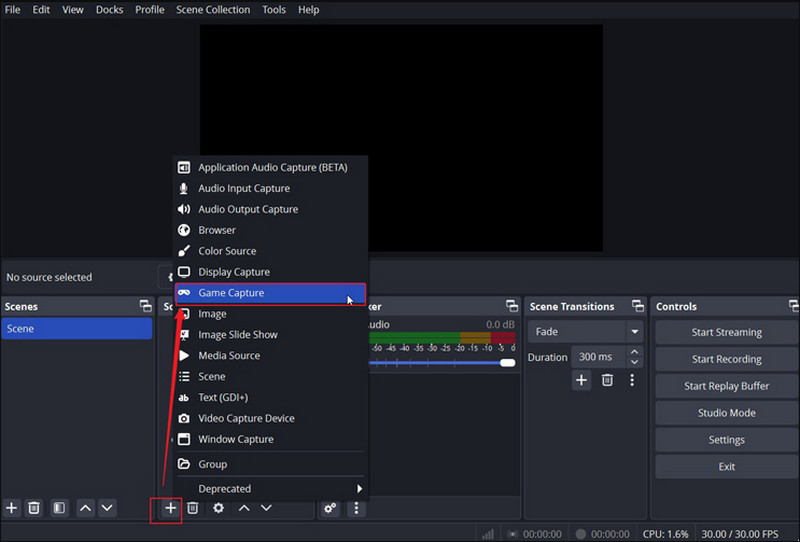
الخطوة 2قم بتسمية المصدر الجديد وانقر فوق موافق. إصلاح وضع الالتقاط نافذة محددة، ثم حدد وادي ستاردو من القائمة المنسدلة للنافذة. اضبط الإعدادات الأخرى حسب الحاجة ثم ضع علامة صح موافق.
الخطوه 3انقر على إعدادات لضبط خيارات التسجيل مثل الدقة، ومعدل الإطارات، وصيغة الإخراج. عندما تكون جاهزًا، ابدأ بلعب Stardew Valley وانقر على ابدأ التسجيل للبدء. بمجرد الانتهاء، انقر فوق إيقاف التسجيل لحفظ الفيديو الخاص بك.
يمنحك OBS Studio تحكمًا احترافيًا في تسجيلاتك. مع إعدادات قابلة للتخصيص مثل الدقة ومعدل الإطارات وتنسيق الإخراج، يمكنك التقاط تجربة لعب سلسة وعالية الجودة من Stardew Valley. قد يتطلب الأمر بعض التدريب، ولكن بمجرد إعداده، يضمن لك OBS إمكانية... سجل اللعب على Steam وشارك كل لحظة بالطريقة التي تريدها تمامًا.
الجزء 3: كيفية تسجيل Stardew Valley باستخدام Bandicam
إذا كنت تريد طريقة بسيطة لحفظ مغامرات المزرعة الخاصة بك، بانديكام خيار ممتاز. يتساءل العديد من اللاعبين عن جودة تسجيل الفيديو في Stardew Valley، ومع Bandicam، يمكنك تصوير لعب سلس وعالي الجودة دون إبطاء اللعبة. إليك كيفية تسجيل لعبتك خطوة بخطوة.
الخطوة 1نزّل برنامج Bandicam من الموقع الرسمي وثبّته، ثم افتحه. اختر تسجيل اللعبة يمكنك الوصول إلى الوضع عن طريق النقر على أيقونة اللعبة في الأعلى.
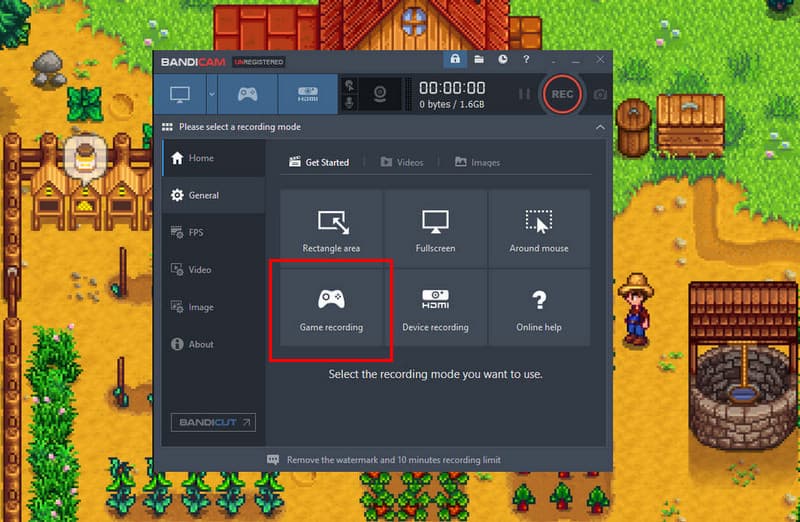
الخطوة 2شغّل لعبة ستاردو فالي. عندما يكتشفها جهاز بانديكام، سيظهر إطار أخضر حول نافذة اللعبة. اضغط على REC أو استخدم مفتاح التشغيل السريع لبدء التسجيل. شغّل بشكل طبيعي بينما يلتقط Bandicam كل شيء.
الخطوه 3يضعط قف عند الانتهاء، سيتم حفظ الفيديو المُسجَّل في مجلد الإخراج الذي حددته في Bandicam.
Bandicam خيار بسيط وموثوق لتسجيل Stardew Valley. يلتقط تجربة لعب سلسة وعالية الجودة دون إبطاء اللعبة، وهو مناسب للمبتدئين. ببضع نقرات فقط، يمكنك حفظ مغامراتك الزراعية المفضلة ومشاركتها مع أصدقائك أو على مواقع التواصل الاجتماعي.
الجزء 4: كيفية التقاط لقطة شاشة لـ Stardew Valley
أحيانًا، قد ترغب فقط في التقاط لقطة سريعة لمزرعتك بدلًا من تسجيل فيديو كامل. يلاحظ العديد من اللاعبين أن OBS لا يسجل صورًا ثابتة من Stardew Valley، لذا فإن استخدام ميزة لقطة الشاشة المدمجة هو أسهل طريقة. اتبع هذه الخطوات البسيطة لالتقاط لحظاتك المفضلة.
الخطوة 1ضرب خروج اضغط على مفتاح "+" الموجود على لوحة المفاتيح لفتح قائمة اللعبة.
الخطوة 2انقر على خيارات قم بالتمرير لأسفل وانقر على علامة التبويب آلة تصوير لالتقاط لقطة شاشة. باستخدام هذه الطريقة، يمكنك حفظ صور عالية الجودة لمزرعتك بسرعة دون الحاجة إلى برامج إضافية، مما يضمن حفظ مشاهدك المفضلة بشكل مثالي.
الجزء 5: هل يمكنني تسجيل فيديو اللعب في Stardew Valley افتراضيًا؟
يتساءل العديد من اللاعبين: هل تُسجّل لعبة Stardew Valley الفيديو بشكل جيد؟ لا تحتوي اللعبة على مُسجّل فيديو مُدمج، لذا لا يُمكنك تسجيل اللعب افتراضيًا. لالتقاط لحظات مزرعتك، ستحتاج إلى أداة خارجية. برامج مثل AVAide مسجل الشاشةتتيح لك برامج مثل OBS Studio أو Bandicam تسجيل مقاطع فيديو سلسة وعالية الجودة أثناء اللعب. تعمل هذه الأدوات جنبًا إلى جنب مع اللعبة دون إبطائها. استخدامها هو أفضل طريقة لحفظ ومشاركة لحظاتك المفضلة في Stardew Valley.

تنزيل مجاني لنظام التشغيل Windows 7 أو أحدث
 تحميل آمن
تحميل آمن
تنزيل مجاني لنظام التشغيل Mac OS X 10.13 أو الإصدارات الأحدث
 تحميل آمن
تحميل آمنيمكن أن يكون تسجيل لعبة Stardew Valley سهلاً وممتعًا عند معرفة الأدوات والإعدادات المناسبة. يضمن اختيار المُسجِّل المناسب وضبط إعداداتك لعبًا سلسًا وفيديوهات عالية الجودة. باستخدام الطرق الموضحة في هذا الدليل، يمكنك تصوير كل لحظة دون أي تأخير أو انقطاع في الإطارات.
تعلم إطارات جيدة لتسجيل Stardew Valley يجعل مقاطع الفيديو الخاصة بك تبدو واضحة واحترافية. سواء كنت تستخدم AVAide مسجل الشاشةمع OBS Studio أو Bandicam، يمكنك حفظ ومشاركة مغامراتك في المزرعة بكل سهولة. ابدأ التسجيل واستمتع بكل حصاد ومهرجان ومغامرة في Stardew Valley.
سجل الشاشة والصوت وكاميرا الويب واللعب والاجتماعات عبر الإنترنت بالإضافة إلى شاشة iPhone / Android على جهاز الكمبيوتر الخاص بك.
تسجيل الشاشة




